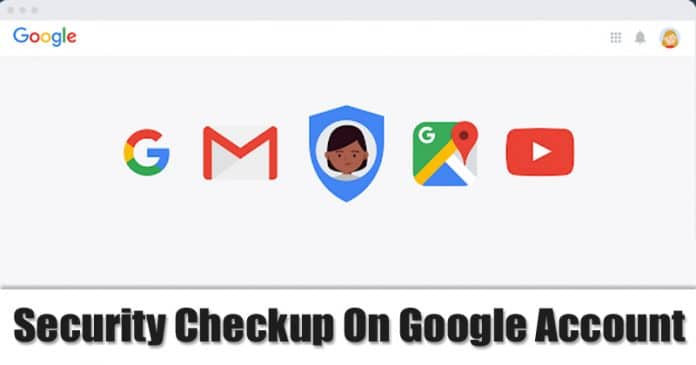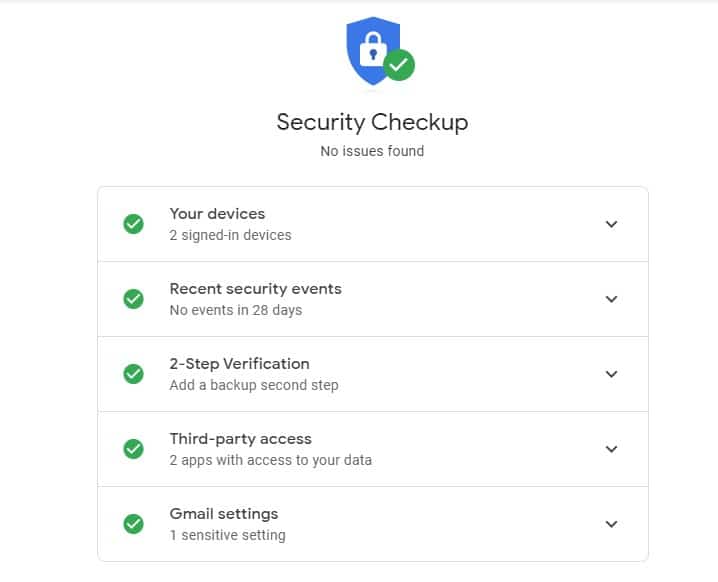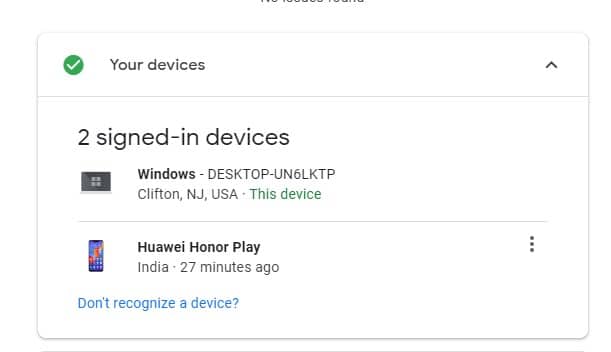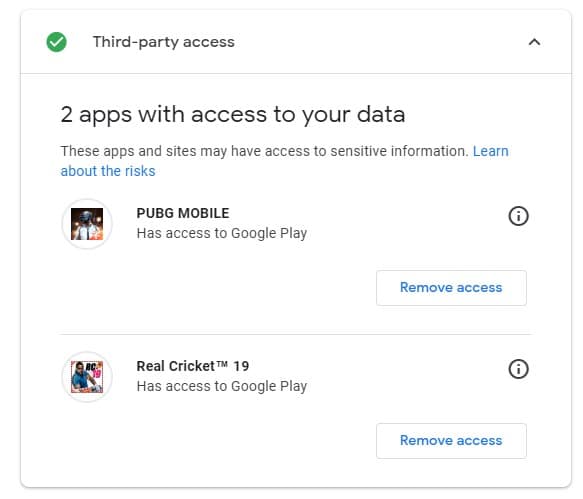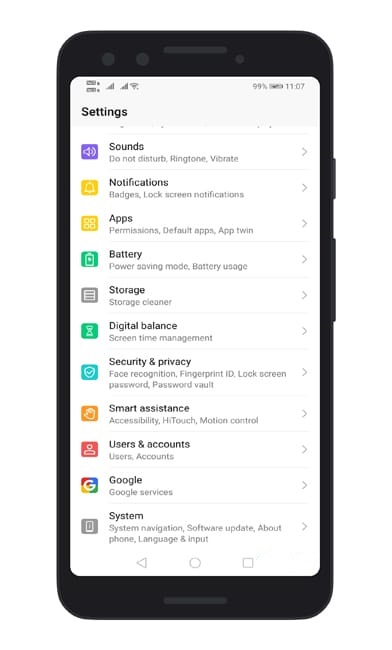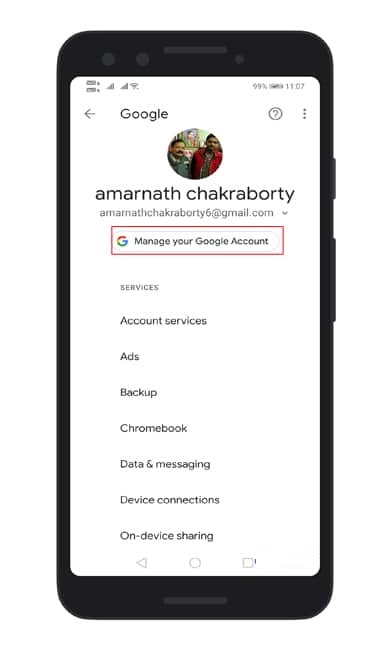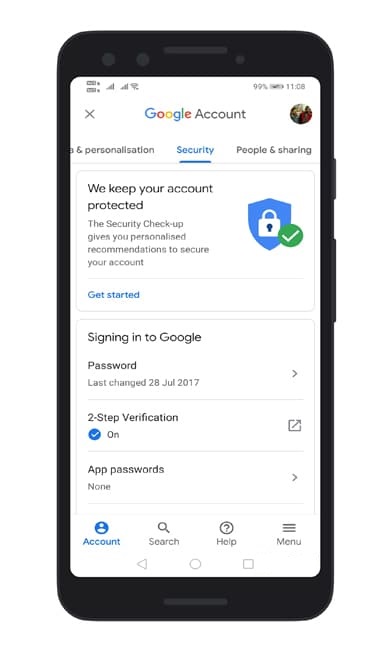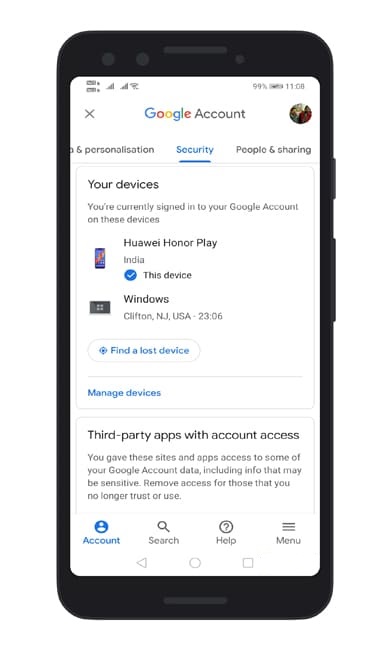Yn ús moderne wrâld is it ynternet in wichtich ûnderdiel fan ús deistich libben, om't wy it brûke om te kommunisearjen mei oaren, winkelje, sykje nei ynformaasje en in protte oare dingen. Under de tsjinsten dy't de measte minsken op it ynternet brûke binne Google-tsjinsten, om't se Google-akkounts brûke om tagong te krijen ta har ferskate tsjinsten, lykas Google Mail, Google Play Store, en Google-sykmasjine.
As it gebrûk fan dizze tsjinsten ferheget, nimt ek de soarch oer de feiligens fan Google-akkounts ta, om't elkenien dy't jo brûkersnamme en wachtwurd fan jo Google-akkount krijt tagong ta jo wichtige persoanlike en saaklike ynformaasje. Dêrom moatte brûkers soargje foar de feiligens fan har Google-akkounts en de nedige feiligenskontrôle dwaan.
Yn dit artikel sille wy prate oer hoe't jo in feiligenskontrôle útfiere op in Google-akkount, en de stappen dy't kinne wurde nommen om jo Google-akkount te beskermjen tsjin hacking en eksploitaasje. Wy sille ek prate oer it belang fan it behâld fan de feiligens fan jo Google-akkount om de privacy fan jo persoanlike en saaklike ynformaasje te behâlden, en om de skea te foarkommen dy't hacks en eksploaten kinne feroarsaakje oan jo Google-akkount.
Stappen om in feiligenskontrôle út te fieren op jo Google-akkount
It moat lykwols opmurken wurde dat as der in flater ferskynt by it kontrolearjen fan de feiligens fan it Google-akkount, it moat mei de hân wurde repareare. Dêrom sille wy no prate oer hoe't jo in befeiligingskontrôle fan Google-akkounts útfiere.
1. Op in buroblêd kompjûter / laptop
As jo jo Google-akkount befeiligje wolle, kinne jo maklik in feiligenskontrôle útfiere. D'r binne in pear ienfâldige stappen dy't jo kinne nimme om de feiligens fan jo Google-akkount te ferbetterjen. Hjir binne wat stappen dy't jo kinne nimme:
Stap 1. Earst fan alles, iepenje dit Link yn jo webblêder.
stap 2. As dit dien is, sille jo it folgjende skerm sjen dat in list befettet mei apparaten ferbûn oan jo Google akkount, tegearre mei feiligenseveneminten en oare relevante ynformaasje.
De tredde stap . Om de apparaten te kontrolearjen dy't binne oanmeld, moatte jo it paniel "Jo apparaten" útwreidzje, en as jo wat fertocht fine, kinne jo klikke op de knop "Fuortsmite" om it akkount fan it apparaat te ferwiderjen.
Stap 4. Lykas, hokker apps tagong hawwe ta jo gegevens kinne wurde kontrolearre troch de opsje "Tagong fan tredden" út te wreidzjen. De tagong fan 'e app ta jo Google-akkount kin ek direkt fan deselde side ynlutsen wurde.
Dat is it, jo binne klear! It útfieren fan in feiligenskontrôle op jo Google-akkount sil soargje foar in ekstra laach fan feiligens. As jo oare twifels hawwe oer dit, lit it ús dan witte yn it kommentaarfakje hjirûnder.
2. Run in feiligens kontrôle op jo Android syn Google akkount
As jo gjin kompjûter hawwe, mar in direkte feiligenskontrôle wolle útfiere op jo Google-akkount, kinne jo jo Android-smartphone brûke. Guon fan 'e folgjende ienfâldige stappen kinne wurde folge om in feiligenskontrôle út te fieren op jo Google-akkount:
Stap 1. Earst fan alles, iepenje Ynstellings en tik op Akkounts. Under Account, Selektearje "Google Account". "
Stap 2. Tikje dan op Behear jo Google akkount
De tredde stap. Selektearje op de folgjende side de ljepper "Feilichheid" Klikje dan op Opsje "Feilich akkount" .
Stap 4. No sille jo de side Android Security Checkup sjen. Jo kinne wizigingen meitsje lykas op in kompjûter.
Dit is! Ik bin klear. Dit is hoe't jo in feiligenskontrôle kinne útfiere op jo Google-akkount. As jo oare twifels hawwe oer dit, lit it ús dan witte yn it kommentaarfakje hjirûnder.
Dat, it boppesteande giet oer hoe't jo in feiligenskontrôle kinne útfiere op jo Google-akkount. Ik hoopje dat dit artikel jo holp it te dielen mei jo freonen.